Váš iPhone říká 'Vaše SIM odeslala textovou zprávu.' a nevíš proč. Když k tomu dojde, obvykle nastane problém mezi vaším iPhone a bezdrátovým operátorem. V tomto článku vysvětlím, co dělat, když obdržíte toto oznámení na váš iPhone, abyste mohli problém napravit!
rozdíl mezi sms a obrázkem
Proč moje SIM karta poslala textovou zprávu?
Vaše SIM karta odeslala textovou zprávu, protože je třeba ji aktualizovat. Jako E.T. mimozemšťan, vaše SIM karta se pokouší zavolat domů, kromě „domova“ je aktualizační server vašeho mobilního operátora.
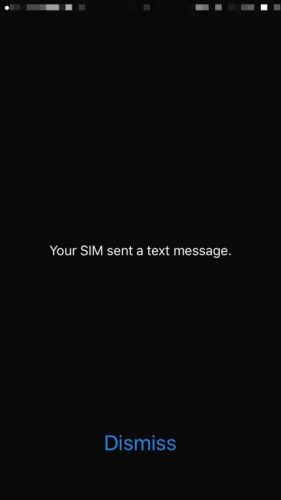
Vypněte a znovu zapněte iPhone
Na rozdíl od jiných aktualizací a resetování se váš iPhone po aktualizaci nastavení operátora nerestartuje. Někdy se může stát, že se vaše SIM karta donekonečna zasekne u bezdrátového operátora, a to i po aktualizaci nastavení operátora na vašem iPhone. Vypnutí a opětovné zapnutí iPhonu mu může dát nový začátek a může narušit nekonečnou smyčku textových zpráv na SIM kartě.
Chcete-li iPhone vypnout, stiskněte a podržte ikonu Spánek / Probuzení tlačítko (vypínač), dokud posunutím vypněte na displeji vašeho iPhone se zobrazí posuvník. Potažením červené ikony napájení zleva doprava vypnete iPhone. Počkejte přibližně 30 sekund, poté stisknutím a podržením napájení iPhone znovu zapnete.
Zkontrolujte aktualizaci nastavení dopravce
Bezdrátový operátor vydává aktualizace nastavení operátora, aby zlepšil schopnost vašeho iPhone připojit se k mobilní síti vašeho operátora. Apple také vydává aktualizace nastavení operátora, ale dělají to jinak, takže SIM karta nemusí posílat textové zprávy, aby se aktualizovala.
Chcete-li zjistit, zda je k dispozici aktualizace nastavení operátora, otevřete aplikaci Nastavení a klepněte na Obecné -> O aplikaci . Pokud je k dispozici aktualizace, po přibližně 15–30 sekundách se zobrazí vyskakovací okno Aktualizace nastavení dopravce . Pokud se zobrazí toto vyskakovací okno, klepněte na Aktualizace . Pokud se upozornění na aktualizaci neobjeví asi po 30 sekundách, pravděpodobně ani jedno není k dispozici.
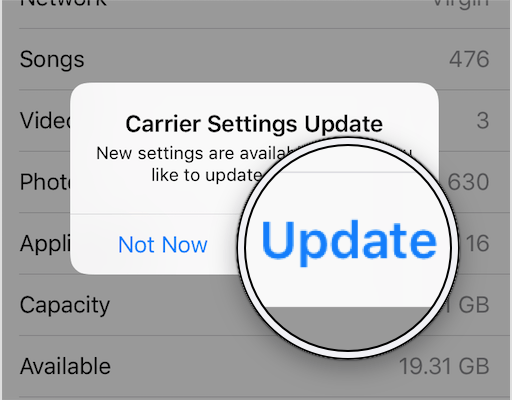
Vysuňte a znovu vložte SIM kartu vašeho iPhone
Vysunutím a opětovným vložením SIM karty iPhonu získáte nový začátek a umožníte jí opětovné připojení k síti vašeho bezdrátového operátora. Zásobníky SIM pro iPhone jsou umístěny na levé straně vašeho iPhone pod vypínačem.
Chcete-li kartu SIM vysunout, vložte nástroj pro vysunutí karty SIM nebo malou kancelářskou sponku do malého otvoru ve spodní části zásobníku SIM. Vytáhněte zásobník a vložte jej zpět.
Obnovte nastavení sítě
Když resetujete nastavení sítě v iPhonu, všechna uložená nastavení Bluetooth, Wi-Fi, VPN a celulárních nastavení v iPhonu se resetují na tovární nastavení. To má potenciál opravit závadu, která by mohla způsobit, že vaše SIM posílá texty na nekonečné smyčce vašemu bezdrátovému operátorovi.
Chcete-li obnovit nastavení sítě, otevřete aplikaci Nastavení a klepněte na Obecné -> Obnovit -> Obnovit nastavení sítě . Po zobrazení výzvy zadejte přístupový kód a klepněte na Obnovte nastavení sítě když se ve spodní části displeje iPhonu zobrazí výstražné upozornění.
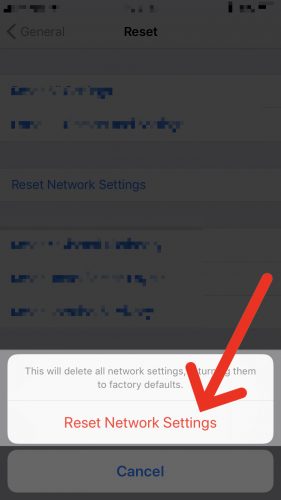
Kontaktujte svého bezdrátového operátora
Pokud na iPhonu stále dostáváte oznámení „Vaše SIM karta poslala textovou zprávu“, může dojít k chybě, kterou může vyřešit pouze váš bezdrátový operátor. Níže jsou uvedena čísla podpory několika hlavních bezdrátových operátorů. Pokud si přejete, aby byl jeden přidán do našeho seznamu, můžete nám zanechat komentář níže!
- AT&T: 1- (800) -331-0500
- Sprint: 1- (888) -211-4727
- T-Mobile: 1- (877) -746-0909
- Verizon: 1- (800) -922-0204
- Virgin Mobile: 1- (888) -322-1122
- GCI: 1- (800) -800-4800
Žádné další texty odesílané SIM
Doufáme, že vám tento článek pomohl nadobro se zbavit upozornění „Vaše SIM karta poslala textovou zprávu“! Pokud máte k tomuto problému další dotazy, můžete nám níže zanechat komentář!
Děkuji za přečtení,
David P. a David L.